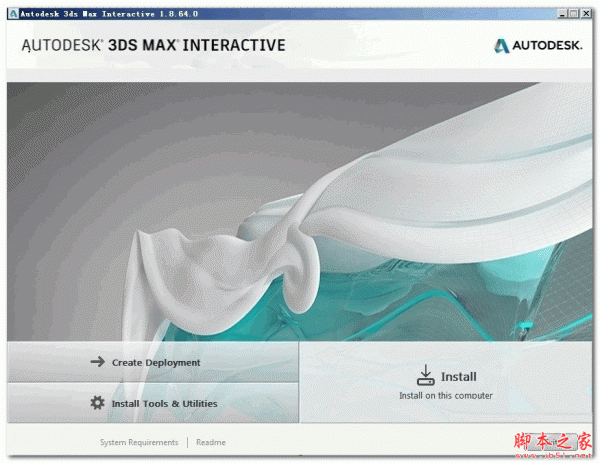3dsMax怎么添加植物树?
幸福的人生fh
3dsMax2018中象想要添加植物,该怎么添加呢?下面我们就来看看详细的教程。
1、首先来打开自己所使用的3ds Max软件,我的如图是2018版的


2、打开3ds Max以后一般操作界面都会略有不同,但是不会影响我们的操作,这与我们使用的3ds Max版本有很大的关系,我的操作界面如图

3、从最上面找到创建选项,打开创建以后就可以看到AEC对象,我们介绍的植物就在AEC对象中,如图

4、选择好植物以后,就可以在3ds Max操作界面的 空白处进行操作了,方法很简单,在操作界面直接点击鼠标左键,就会出现植物树,如图

5、在图形的右侧我们还可以选择具体树的类型还有其它植物的类型,如图是所有我们可以使用的植物类型



6、使用其它植物的方法也是很简单的,直接在右边点击我们需要的植物,然后在操作栏中点击鼠标左键,这样就会出现这种植物,如图


以上就是3dsMax中添加植物树的教程,希望大家喜欢,请继续关注脚本之家。
相关推荐: